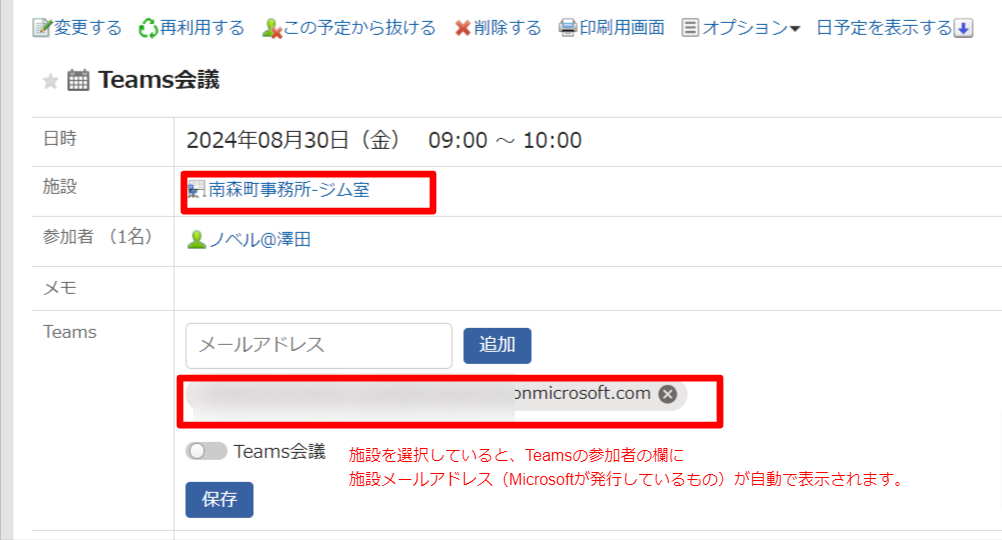🖱️利用方法
備考
動画でも利用方法をご紹介しておりますので、こちらも併せてご覧ください。
[Youtube] https://youtu.be/tTgIykZUM1M
スケジュールの作成方法
Garoon、Microsoft(Outlook・Teams)でいつも通り予定を作成してください。 作成した予定がガル助により自動で反対側の予定表に同期されます。
GaroonからTeams会議を作成する
1. Garoonで作成した予定の詳細を開きます
2. Teams設定というボタンが表示されているのでクリックします。
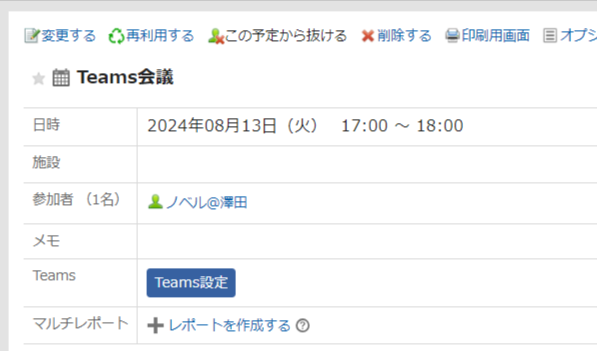
3. Garoonにアカウントがある方は予定の参加者に、アカウントがない方はメールアドレスで招待します
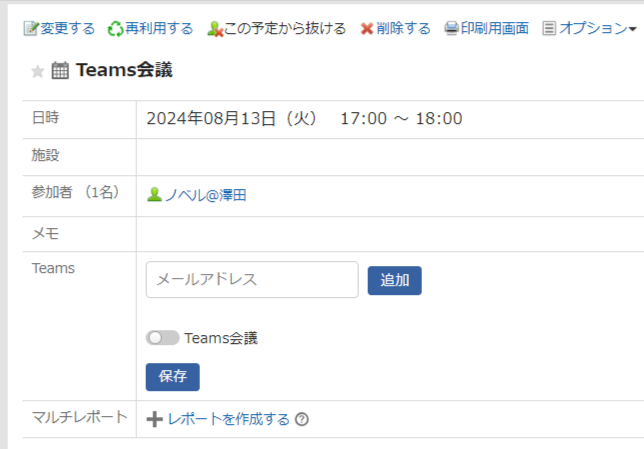
4. Teams会議をONにし、保存をクリックします
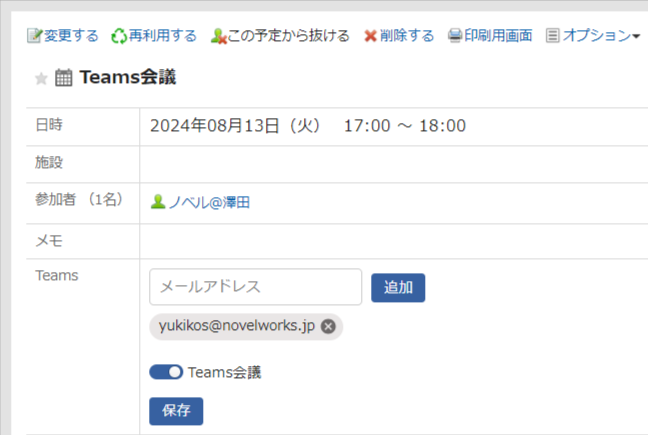
5.保存が完了すると、予定のメモに会議URLが自動で追加されますのでGaroonから会議を始めることができます
※Teamsへの同期後、しばらくするとGaroonの予定を更新し、メモ欄にURLが追記されます。
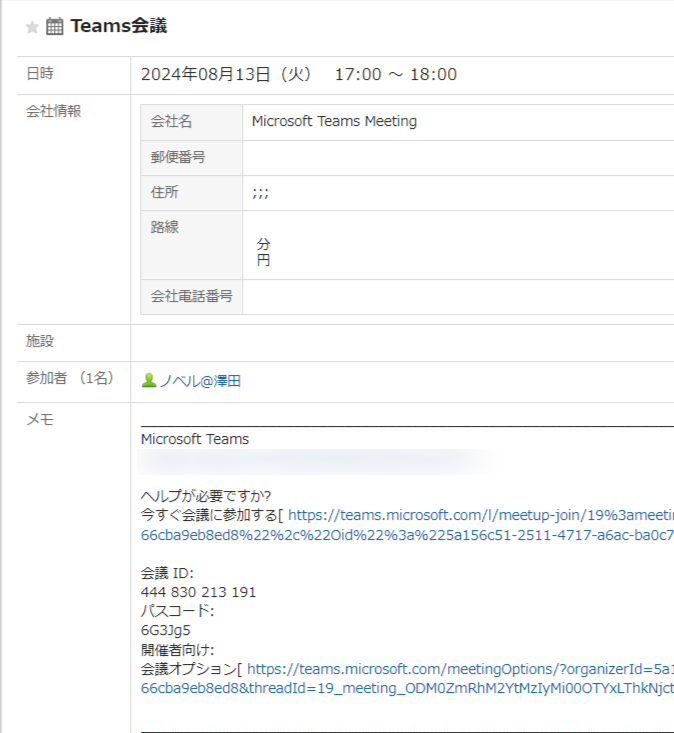
備考
予定作成時に施設を選択していた場合、Teams設定をクリックするとあらかじめ施設のメールアドレスが表示されています。
表示されるメールアドレスはMicrosoftで施設を設定した際に発行されるものです。